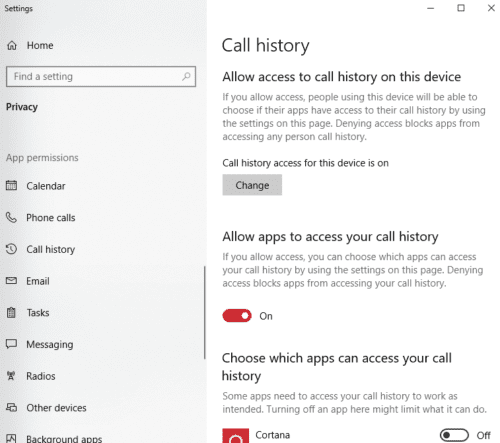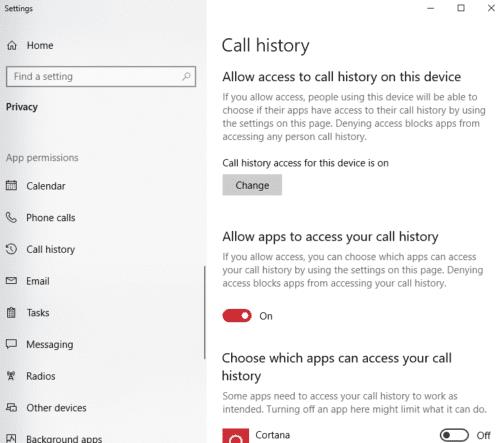Komputery przeszły długą drogę od czasów Pong i DOS – mogą teraz robić wiele tego samego, co nasze telefony. Z odpowiednią konfiguracją usług, która obejmuje wykonywanie połączeń i prowadzenie ich ewidencji. Oznacza to historię połączeń — funkcję, która pozwala aplikacjom zobaczyć, z kim rozmawiasz.
Chociaż może być przydatne, aby umożliwić aplikacjom takim jak Cortana dostęp do tego, jeśli używasz jej regularnie, nie musisz na to zezwalać i możesz go wyłączyć, jeśli chcesz. Aby to zrobić, otwórz ustawienia prywatności, dotykając klawisza Windows i wpisując "Prywatność", a następnie naciskając Enter.
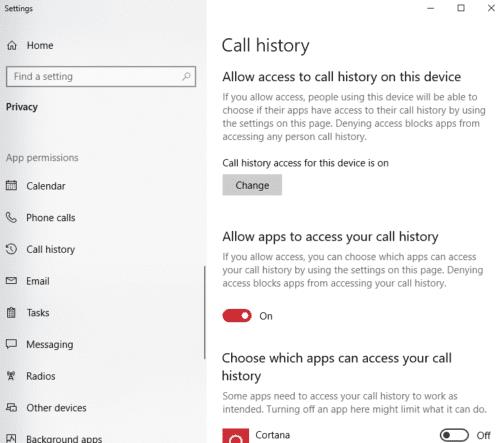
Opcje
Przewiń w dół po lewej stronie, aż natkniesz się na opcję o nazwie Historia połączeń. Kliknij na niego, a zobaczysz swoje opcje. Pierwszy umożliwia wyłączenie dostępu do historii połączeń na całym komputerze, jeśli jesteś administratorem. Jeśli ta opcja jest wyłączona, oznacza to, że nie będziesz w stanie zezwolić aplikacjom na dostęp do historii połączeń, podobnie jak inni użytkownicy na tym samym komputerze.
Opcje, których najprawdopodobniej będziesz potrzebować, znajdują się poniżej tego. Po pierwsze, jest taki, który pozwala wyłączyć dostęp do historii połączeń dla wszystkich aplikacji, a następnie jest taki, w którym możesz ustawić ograniczenia dla poszczególnych aplikacji. Możesz go włączyć lub wyłączyć dla każdej aplikacji, jak chcesz.
Wskazówka: Ważne jest, aby wiedzieć, że to, co tutaj wyłączasz, nie jest samą historią połączeń – Twoje połączenia będą nadal rejestrowane. Jedyne, co robisz, to uniemożliwianie aplikacjom „zobaczenia” tej historii połączeń i korzystania z niej z dowolnego powodu.